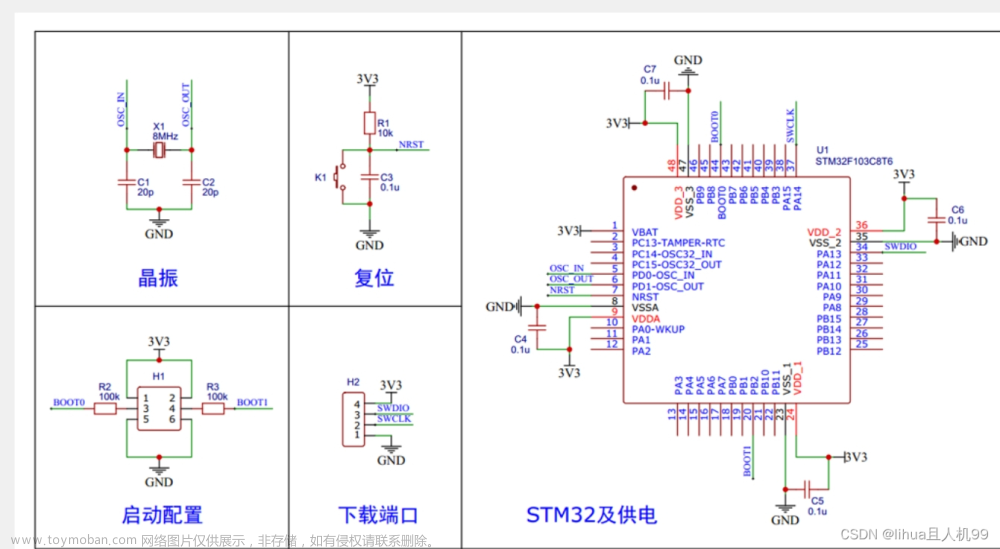请提前观看:立创EDA极速入门(1)——熟悉PCB和立创EDA基本操作;
邀请加入嵌入式社区,您可以在上面发布问题,博客链接,公众号分享,行业消息,招聘信息等。
立创EDA绘制PCB只有两步,原理图绘制和PCB设计。如果是使用的AD绘制PCB可能需要多原理图库和PCB库的绘制,但是立创EDA已经帮我们处理了,不用担心。
目录
原理图绘制
第一步,找对应器件
常用器件库
元件库
第二步,绘制原理图
PCB设计
(1)将原理图转换为PCB
(2)PCB布局
1,从原理图转换之后的器件摆放
2,布局
3,板框
(3)接线
(4)遇见交叉的两条线
(5)信号线绘制完之后,就是绘制电源线
1,检测信号线是否绘制完成
2,绘制电源线
(6)铺铜
原理图绘制
首先你得准备需要画的原理图PDF文档,或者自己在CSDN上找原理图。然后根据这个原理图自己在立创EDA上绘制。
第一步,找对应器件
立创EDA有两个地方可以寻找对应的器件,一个是常用器件库,一个是元件库。
常用器件库
第一步 ,打开常用器件库

第二步,介绍常用器件
排针和排母
左边这个M是排针(Male),右边是排母(Female)。可以自己选择是多少个孔,不过需要注意,这个是单排的。

这下面这个是双排的

开关
开关有直插和贴片,两脚和四角的,你选择的时候需要注意是否选择错误。
下面这两个都是四角的,左边是贴片的,右边是直插的。

如果需要两脚的开关需要在元件库寻找。

元件库
很多时候我们需要在元件库搜索字想要的器件。

第二步,绘制原理图
这里我只介绍3个地方,因为只需要使用这三个地方。学会了这三个地方就可以了,没必要整其他花里胡哨的玩意。
(1)我们在进行器件连接的时候,需要按W来连接不同器件。这个线是有电气属性的,简单来说就是可以导电,之后会导入到PCB中。
(2)我们画原理图需要有分区的意识,这样方便查询。折线可以进行分区,没有电气属性。就只有分区的作用,不能导电。
(3)我们分区之后还需要知道这一块区域具体是啥电路,就需要文本。文本唯一作用就是用于提示这一块区域是干什么的。

PCB设计
(1)将原理图转换为PCB
完成了原理图设计之后,点击更新/转换原理图到PCB。(注意,这里你必须打开的是原理图的界面!)

然后点击应用修改

(2)PCB布局
1,从原理图转换之后的器件摆放
因为我们转换之后的PCB是很乱的,所以我们需要对PCB器件进行布局。

(1)刚接触PCB设计的人不知道这些蓝色的线是什么东西。我介绍一下,这个叫做飞线。上面说原理图的时候我说了,按W来连接不同器件,这个线是有电气属性的,简单来说就是可以导电,之后会导入到PCB中。而这个被导入的就是这个蓝色的线。
(2)这个线有什么用呢?有了这个线,我们在绘制PCB的时候,就能够更加方便的进行绘制。不需要画一点点PCB,看一下原理图。
(3)现在我们知道了蓝色的线是什么了。那么我们需要将地线(GND)与电源线(5V,3.3V这种)相关的全部隐藏。至于为什么,之后会讲。
(4)PCB处理地线和电源线,其余的线称之为信号线。信号线尽量在同一层!!!

2,布局
这个时候我们需要切换到原理图界面,框选我们之前选中的分区部分。

1,然后切换到PCB界面,然后找到其中一个USB供电部分的器件。(注意,鼠标靠近与USB供电部分的器件的时候,鼠标回变成一个十字形)
2,拖动这一个器件,就是拖动了整个USB供电部分的器件。
3,将USB供电部分的器件摆放在一起。

按照上面这个步骤将所有分区后的器件摆放在一起。然后让飞线尽量减少有交叉。
注意:去耦电容需要摆放在芯片旁边。

3,板框
布局之后需要设置板框,选中板框,按照布局设置一个合理的板框大小。建议在10*10cm之内,因为这样就可以白嫖嘉立创的板子。

一般板框都需要一个圆角,以为如果板子直接是直角,很容易划伤人。

(3)接线
按住W,接线

可以通过拖拽这个线进行改变线的轨迹。
(4)遇见交叉的两条线
我们在画PCB的时候,难免回遇见两条线交叉。那么我们就需要打孔

(5)信号线绘制完之后,就是绘制电源线
1,检测信号线是否绘制完成
首先我们需要查看是否还有信号线有没有绘制完成。
如果从飞线这里看没发现只剩下电源线和地线,表示信号线已经绘制完成。

2,绘制电源线
电源线绘制和信号线绘制是一样的。只不过线需要粗一些,建议设置为20mil。

(6)铺铜
注意,顶层和底层都需要铺铜! 所以需要重复如下操作一次(也就是说,顶层和底层都需要铺铜)

检查
最后只要在进行一次DRC检查即可。如果是0,那么就没有问题。
注意,有时候,我们在立创广场上直接用别人的板子进行二次修改,DRC发现错误。可能是因为你的设计规则和他的不一样。这个新手不建议过分接触。文章来源:https://www.toymoban.com/news/detail-780888.html
 文章来源地址https://www.toymoban.com/news/detail-780888.html
文章来源地址https://www.toymoban.com/news/detail-780888.html
到了这里,关于立创EDA极速入门(2)——完成一个STM32最小系统板的文章就介绍完了。如果您还想了解更多内容,请在右上角搜索TOY模板网以前的文章或继续浏览下面的相关文章,希望大家以后多多支持TOY模板网!